本文領域の表示方法として、文字の装飾などが可能な『HTML形式』と、文字の装飾などができない『テキスト形式』の2種類があります。
メールのオプションにて、どちらの形式で本画面を起動するかの指定 を行うことが可能です。
ただし、本画面上から『HTML形式』、『テキスト形式』の変更を行うことも可能です。その他の項目を参照してください。
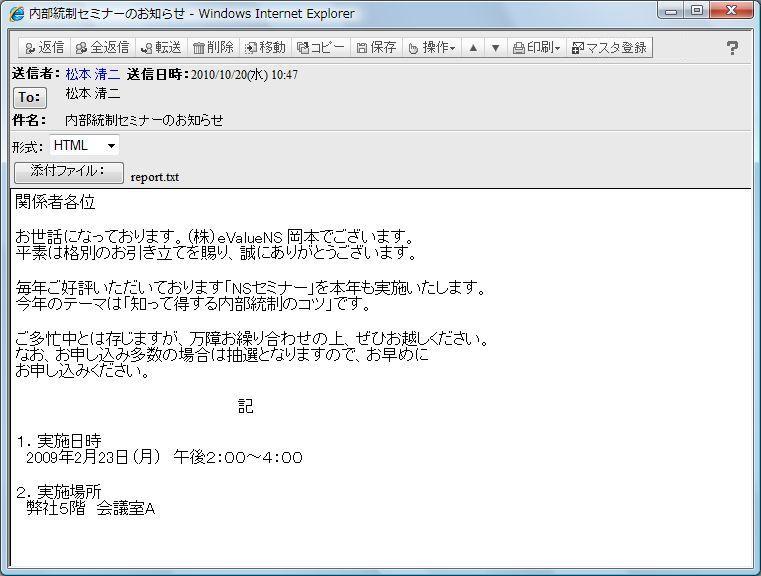
各機能・操作は以下の通りです。
| 目次 | |
|
|
|
|
|
|
|
Copyright 2001 OSK Co., LTD. All Rights Reserved. |
|
メールを参照します。
本文領域の表示方法として、文字の装飾などが可能な『HTML形式』と、文字の装飾などができない『テキスト形式』の2種類があります。
メールのオプションにて、どちらの形式で本画面を起動するかの指定 を行うことが可能です。
ただし、本画面上から『HTML形式』、『テキスト形式』の変更を行うことも可能です。その他の項目を参照してください。
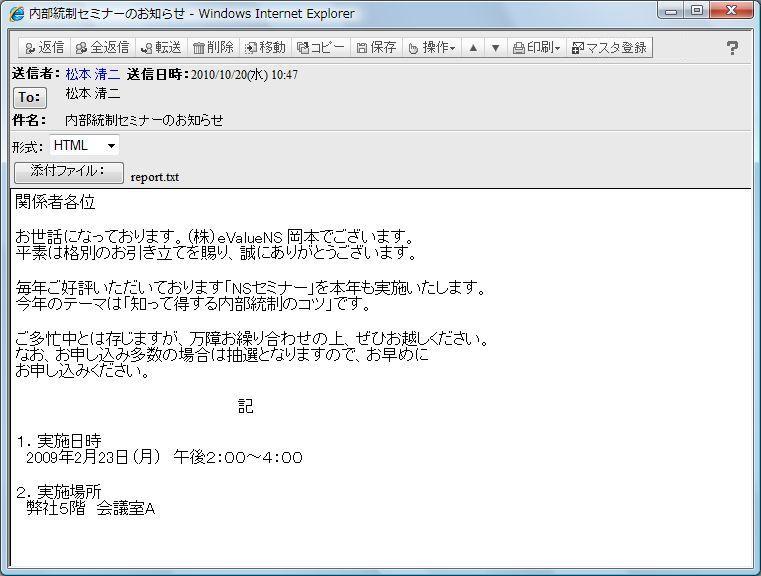
各機能・操作は以下の通りです。
| 動作 | |||||||||

|
返信者にメールを返信します。 以下の内容で「メール送信」画面を開きます。
|
||||||||

|
全員にメールを返信します。 以下の内容で「メール送信」画面を開きます。
|
||||||||

|
メールを転送します。 以下の内容で「メール送信」画面を開きます。
|
||||||||

|
参照中のメールを削除します。 クリックするとメールは”削除済みアイテム”フォルダに移動します。 「Shift」キーを押しながらクリックするとメールは削除され、復元することはできません。 ”削除済みアイテム”フォルダのメールを参照している場合、メールは削除され、復元することはできません。 |
||||||||

|
メールボックスの指定フォルダに参照中のメールを移動します。 クリックすると移動先のフォルダを選択するダイアログが開きます。 メールの移動を行うと、参照中のメールは閉じられます。 |
||||||||

|
メールボックスの指定フォルダに参照中のメールをコピーします。 クリックするとコピー先のフォルダを選択するダイアログが開きます。 |
||||||||

|
参照中のメールをローカル保存します。 このボタンはシステム管理者によって、「ローカル保存を利用する」設定がされているときにだけ表示されます。 |
||||||||

|
「操作メニュー」を表示します。
|
||||||||
| ▲ | メール一覧で表示中のメールの前のメールを参照します。 | ||||||||
| ▼ | メール一覧で表示中のメールの次のメールを参照します。 | ||||||||

|
「印刷」メニューを表示します。
|
||||||||

|
参照中のメールをマスタとして登録します。 「マスタ登録」ボタンは、システム管理者が使用を許可している場合に表示します。 登録時の制限事項の詳細はこちらを参照してください。 |
||||||||

|
ヘルプ(この画面)を表示します。 |
| 説明 | |
| 送信者: |
メール送信者の表示名を表示します。 表示名が無い時はメールアドレスを表示します。 クリックすると、そのユーザーのプロパティダイアログを表示します。 |
| 送信日時: | 送信日時を表示します。 |
| To: |
Toに指定された宛先を表示します。 Toをクリックすると、宛先一覧ダイアログを表示します。 |
| Cc: |
Ccに指定された宛先を表示します。 Ccをクリックすると、宛先一覧ダイアログを表示します。 Ccで送られた宛先が無い場合は表示されません。 |
| 件名: |
件名を表示します。 件名が無い場合、”(無題)”と表示します。 重要度(高い)や秘密度が設定されたメールの場合、件名の直前にそれらを示すアイコンが表示されます。 例 重要度:高い 秘密度:社外秘 の場合 “ 
 メールタイトル” メールタイトル”
|
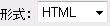
|
本文の形式を「HTML」、「テキスト」を選択できます。 |

|
添付ファイル引取りダイアログを表示します。 添付ファイルの名称が  の横に表示されます。 の横に表示されます。
|
|
|
メール本文ついて |
|
文字の装飾などが可能な『HTML形式』と文字の装飾などができない『テキスト形式』の2種類があります。 メールのオプションでの指定により、どちらの形式でメールを参照するかの指定ができます。 |
|
|
注意 |
|
『HTML形式』でメールを参照するとき、本文中に埋め込まれたScriptの記述は無効となり、実行されません。 『HTML形式』で送られてきたメールを『テキスト形式』で参照すると、装飾および書式情報が無視されるため送信者の意図した表示ができない場合があります。 |
|
|
件名ついて |
|
メールを送受信するとき、メールに重要度や秘密度が付与されることがあります。 件名に表示されるアイコンは、それぞれ以下の意味に対応しています。 |
| 重要度 | 秘密度 | ||
 |
高い | 標準(アイコン非表示) | |
| 標準(アイコン非表示) |
 |
個人用 | |
 |
低い |
 |
親展 |
 | 社外秘 | ||
管理者側で次の二つの制限を設けることが可能です。
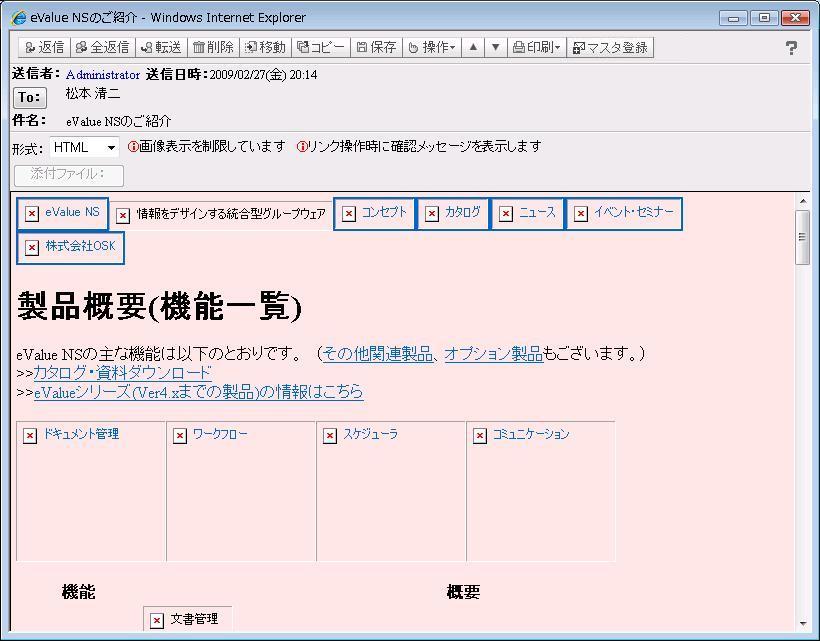
画像の制限を解除するためにはメール参照画面の下にある次の部分をマウスでクリックします。

マウスでクリックすると、次のダイアログがでます。
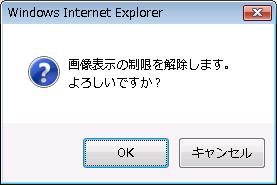
OKボタンを選択することで、画像表示の制限は解除されます。
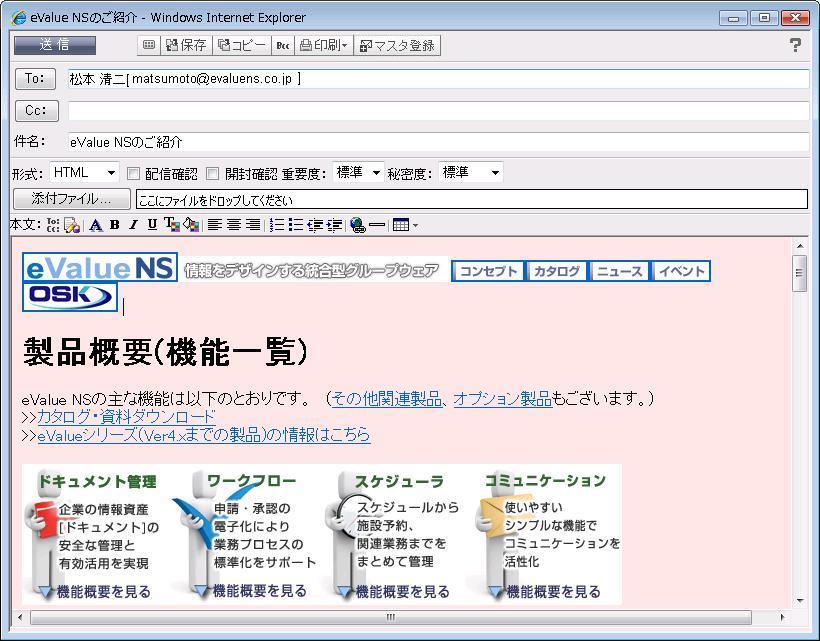
リンクの制限を解除するためにはメール参照画面の下にある次の部分をマウスでクリックします。

マウスでクリックすると、次のダイアログがでます。
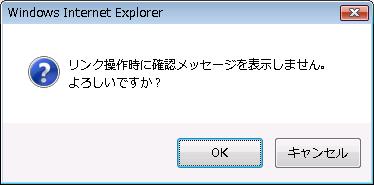
OKボタンを選択することで、リンク操作時に確認メッセージは表示されなくなります。
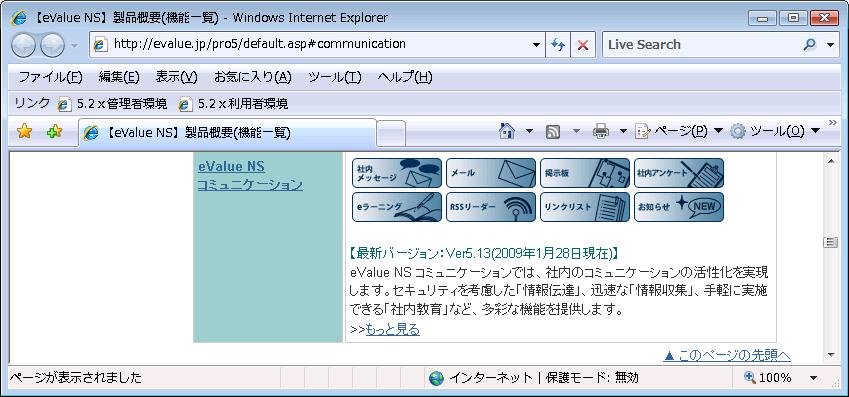
|
|
制限表示メッセージ |
リンクが制限がされているときに、リンクを選択すると次の画面が表示されます。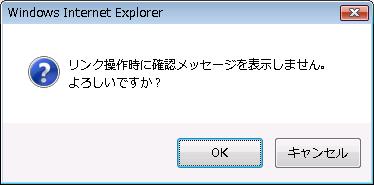 |